Docker è uno strumento utilizzato per eseguire il software in un container. È un ottimo modo per sviluppatori e utenti di preoccuparsi meno della compatibilità con un sistema operativo e delle dipendenze perché il software contenuto dovrebbe funzionare in modo identico su qualsiasi sistema.
Se hai installato di recente AlmaLinux o sei migrato da CentOS ad AlmaLinux, potresti chiederti come far funzionare Docker sul sistema. Sfortunatamente, Red Hat Enterprise Linux non offre supporto nativo per Docker, e nemmeno AlmaLinux, poiché è un fork di RHEL. Invece, Red Hat spinge il supporto per Podman, un'alternativa a Docker. Questo rende Docker un po' più difficile da installare, ma è ancora possibile su AlmaLinux.
In questa guida, ti mostreremo come installare Docker su AlmaLinux e inizieremo con l'installazione di software containerizzato. Dopo aver installato Docker, puoi usarlo per installare pacchetti software più o meno allo stesso modo in cui utilizzeresti il gestore pacchetti della tua distribuzione per scaricare un'app. La differenza nell'utilizzo di Docker è che tutto è più automatizzato, con compatibilità e dipendenze che non rappresentano più potenziali problemi.
In questo tutorial imparerai:
- Come installare Docker
- Come eseguire Docker senza root
- Come cercare un'immagine Docker
- Come installare un'immagine Docker
- Come eseguire un'immagine Docker
- Come monitorare Docker con vari comandi
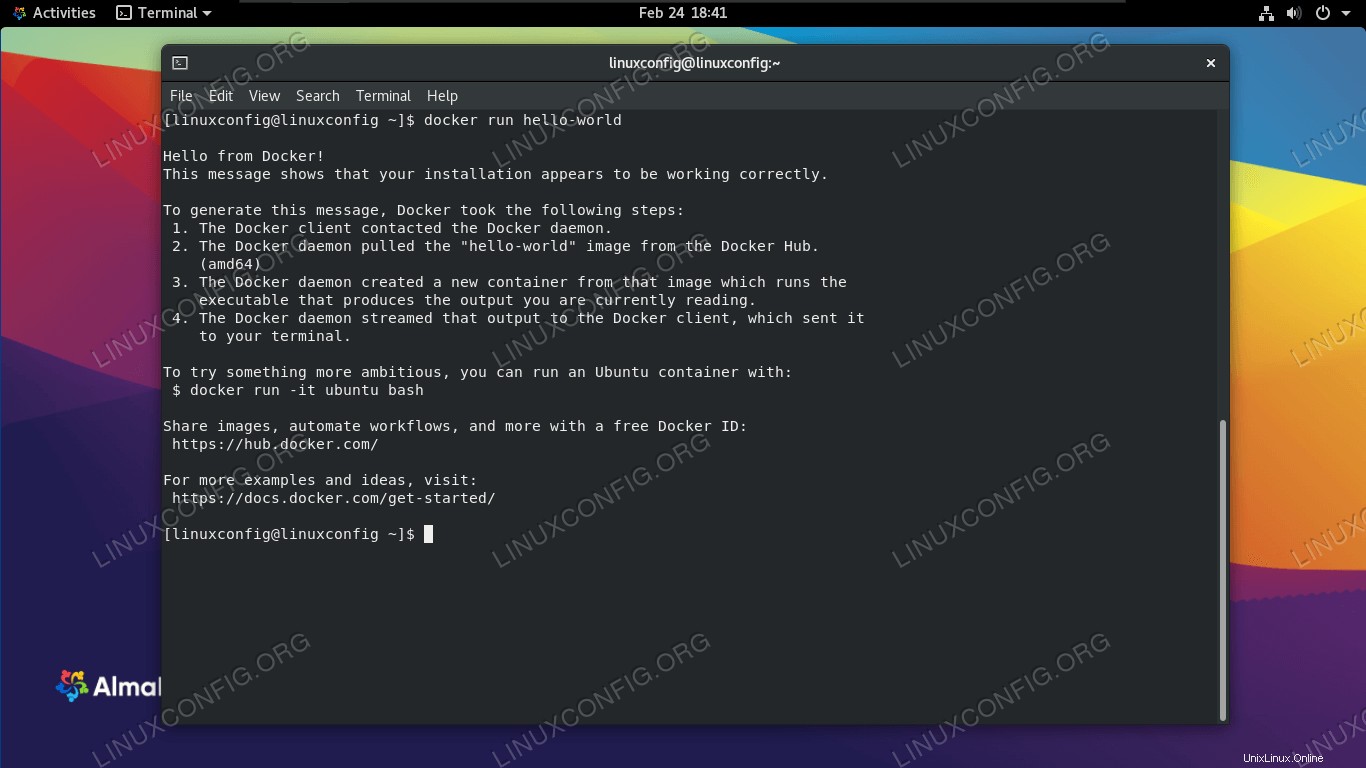 Docker che esegue un'immagine del contenitore su AlmaLinux
Docker che esegue un'immagine del contenitore su AlmaLinux
| Categoria | Requisiti, convenzioni o versione del software utilizzata |
|---|---|
| Sistema | AlmaLinux |
| Software | Docker |
| Altro | Accesso privilegiato al tuo sistema Linux come root o tramite sudo comando. |
| Convenzioni | # – richiede che i comandi linux dati vengano eseguiti con i privilegi di root direttamente come utente root o usando sudo comando$ – richiede che i comandi linux dati vengano eseguiti come un normale utente non privilegiato |
Installa Docker su AlmaLinux
Red Hat ha posto alcuni ostacoli sulla nostra strada, quindi non possiamo semplicemente installare Docker con una semplice dnf install comando. Dovremo prima aggiungere il repository Docker al nostro sistema, quindi disinstallare alcuni pacchetti in conflitto installati per impostazione predefinita su AlmaLinux.
Al momento in cui scrivo, la cosa più vicina che abbiamo a un repository Docker per AlmaLinux è quello realizzato per CentOS. Possiamo aggiungere il repository Docker al nostro sistema con il seguente comando.
$ sudo dnf config-manager --add-repo https://download.docker.com/linux/centos/docker-ce.repo
Prima di iniziare l'installazione di Docker, dobbiamo rimuovere il podman e buildah pacchetti dal nostro sistema, poiché sono in conflitto con Docker e ne impediscono l'installazione.
$ sudo dnf remove podman buildah
Infine, possiamo installare i tre pacchetti Docker di cui avremo bisogno eseguendo il comando seguente.
$ sudo dnf install docker-ce docker-ce-cli containerd.io
Una volta completata l'installazione, avvia il servizio Docker e, facoltativamente, abilitalo per l'esecuzione ogni volta che il sistema viene riavviato:
$ sudo systemctl start docker.service $ sudo systemctl enable docker.service
Puoi verificare che Docker sia installato e raccogliere alcune informazioni sulla versione corrente immettendo questo comando:
$ sudo docker version
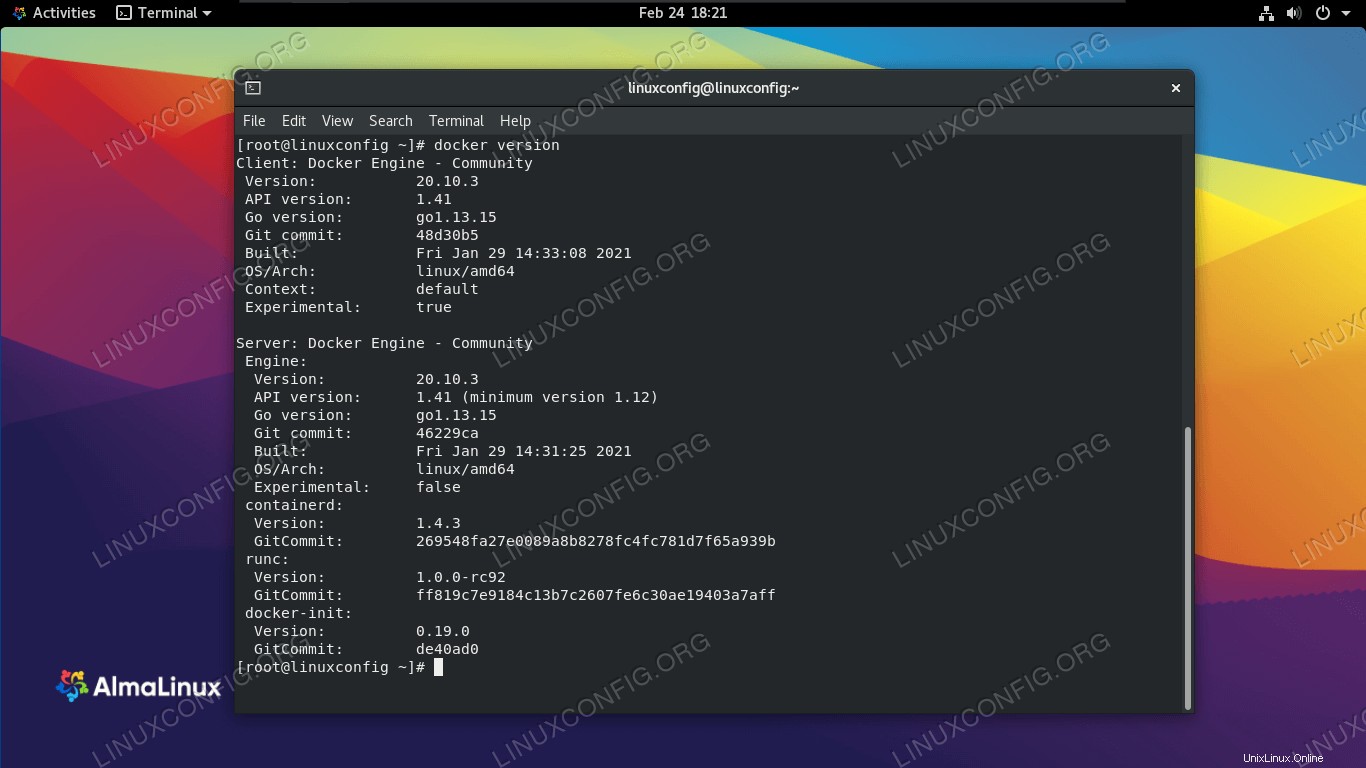 Output del comando della versione della finestra mobile
Output del comando della versione della finestra mobile C'è anche un modo semplice e veloce per vedere quanti container Docker sono attualmente in esecuzione e vedere alcune delle opzioni configurate di Docker inserendo:
$ sudo docker info
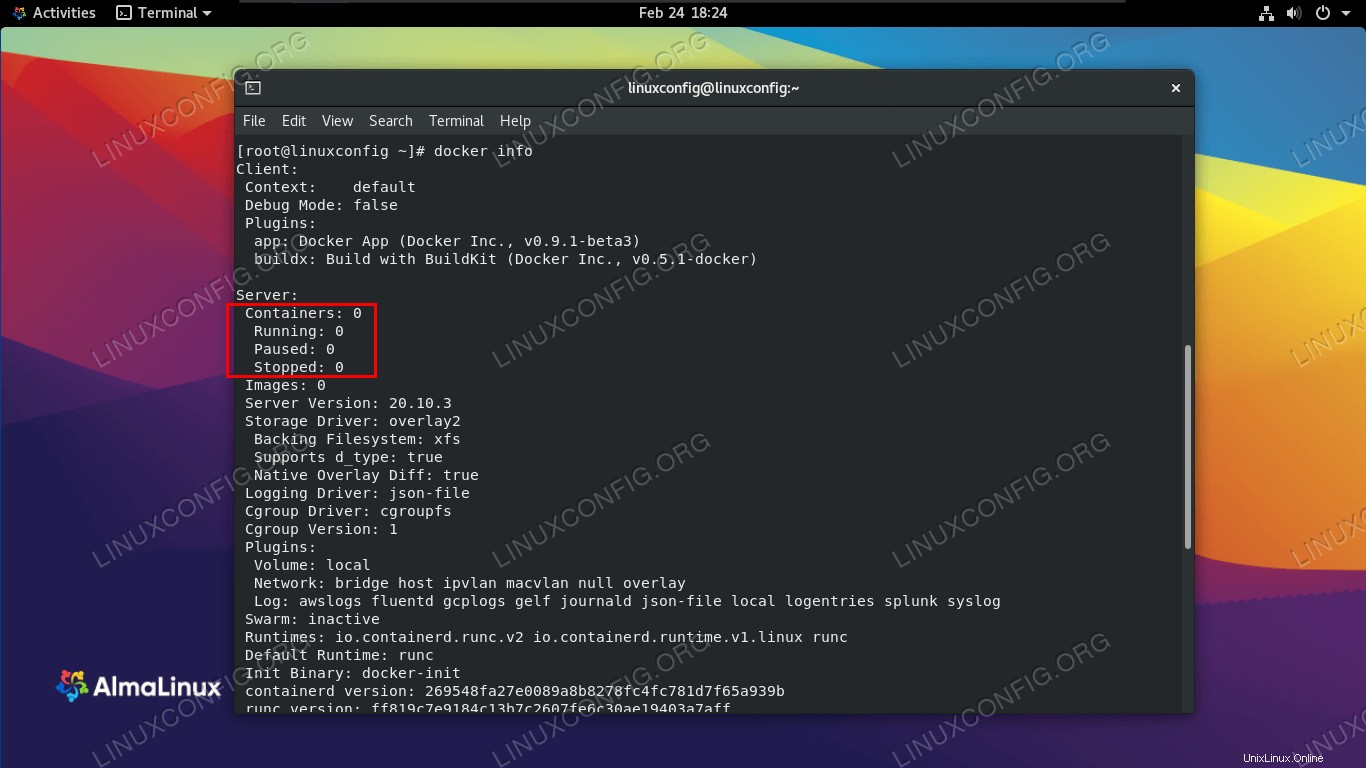 Output del comando info docker che mostra la sua configurazione
Output del comando info docker che mostra la sua configurazione Esegui Docker senza root
Per impostazione predefinita, dovrai utilizzare sudo o accedi a root ogni volta che desideri eseguire un comando Docker. Questo passaggio successivo è facoltativo, ma se preferisci la possibilità di eseguire Docker come utente corrente, aggiungi il tuo account al gruppo Docker con questo comando:
$ sudo usermod -aG docker $USER
Dovrai riavviare il sistema per rendere effettive le modifiche.
$ reboot
Ricerca di un'immagine Docker
Ora sei pronto per installare le immagini con Docker. Se conosci già il nome di un'immagine che desideri installare, puoi passare alla sezione successiva. Se devi cercare in Docker il software desiderato, puoi utilizzare la seguente sintassi dei comandi:
$ docker search [name]
Ad esempio, proviamo a cercare nginx, che è un popolare software per server web.
$ docker search nginx
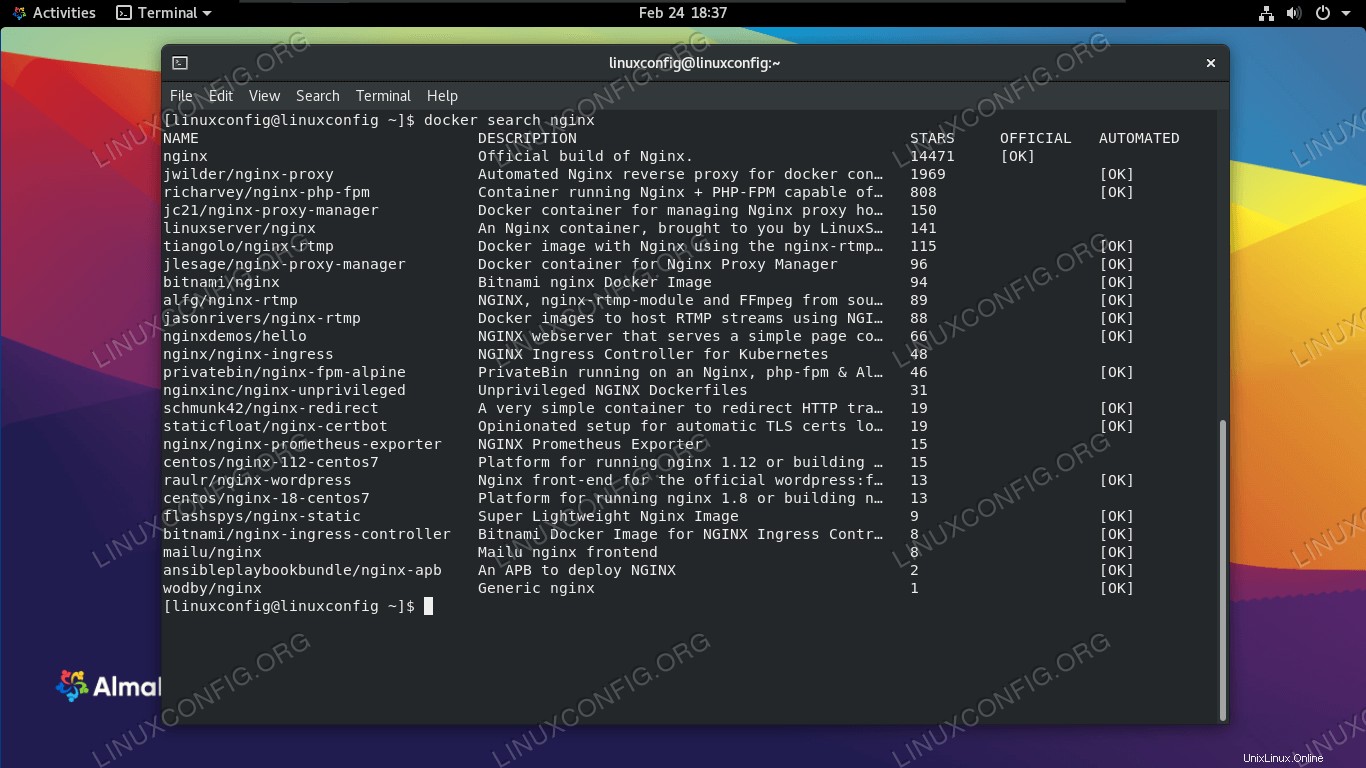 Docker può cercare qualsiasi immagine contenitore disponibile
Docker può cercare qualsiasi immagine contenitore disponibile
Come puoi vedere, esiste un'immagine ufficiale per nginx (indicata da OFFICIAL column) chiamato semplicemente nginx . Sono disponibili anche altre versioni e dovresti leggere le loro descrizioni per vedere cosa fanno di diverso dall'immagine ufficiale.
Installa un'immagine Docker
Una volta che sai quale immagine desideri installare, puoi utilizzare il seguente comando per istruire Docker a scaricare il software desiderato. A titolo di esempio, installeremo hello-world pacchetto che può essere utilizzato per assicurarsi che Docker sia in grado di scaricare ed eseguire correttamente le immagini.
$ docker pull hello-world
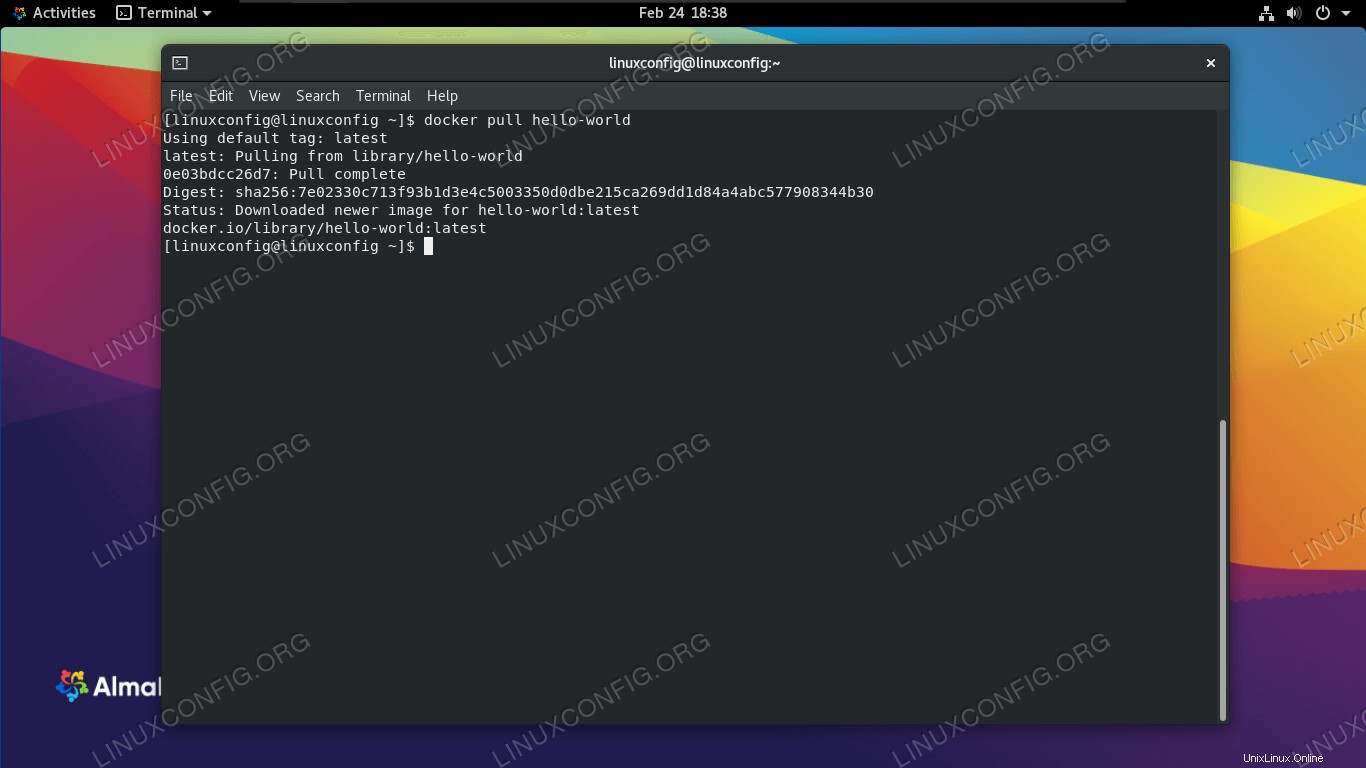 Docker che scarica un'immagine contenitore
Docker che scarica un'immagine contenitore L'output nello screenshot sopra indica che Docker è stato in grado di trovare e scaricare l'immagine che abbiamo specificato.
Esecuzione di un'immagine Docker
Ora che l'immagine è stata scaricata, eseguila con il seguente comando:
$ docker run hello-world
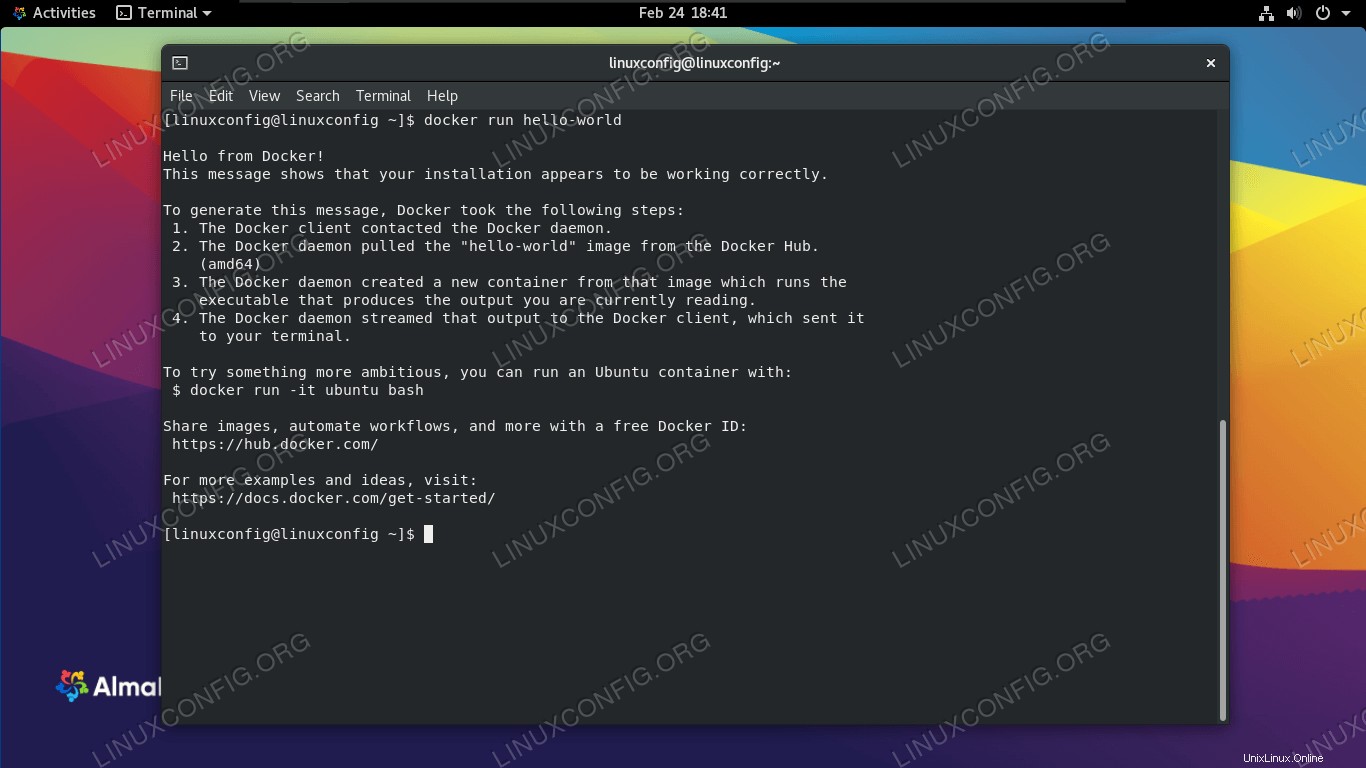 Docker è stato in grado di eseguire correttamente l'immagine hello-world
Docker è stato in grado di eseguire correttamente l'immagine hello-world Monitoraggio Docker
Docker ci offre molte opzioni per vedere cosa sta succedendo con le nostre immagini, quante risorse di sistema stanno utilizzando, ecc. I seguenti comandi sono utili per monitorare Docker e le nostre immagini installate.
Per vedere quali container Docker sono in esecuzione e verificarne lo stato corrente, digita:
$ docker container ls
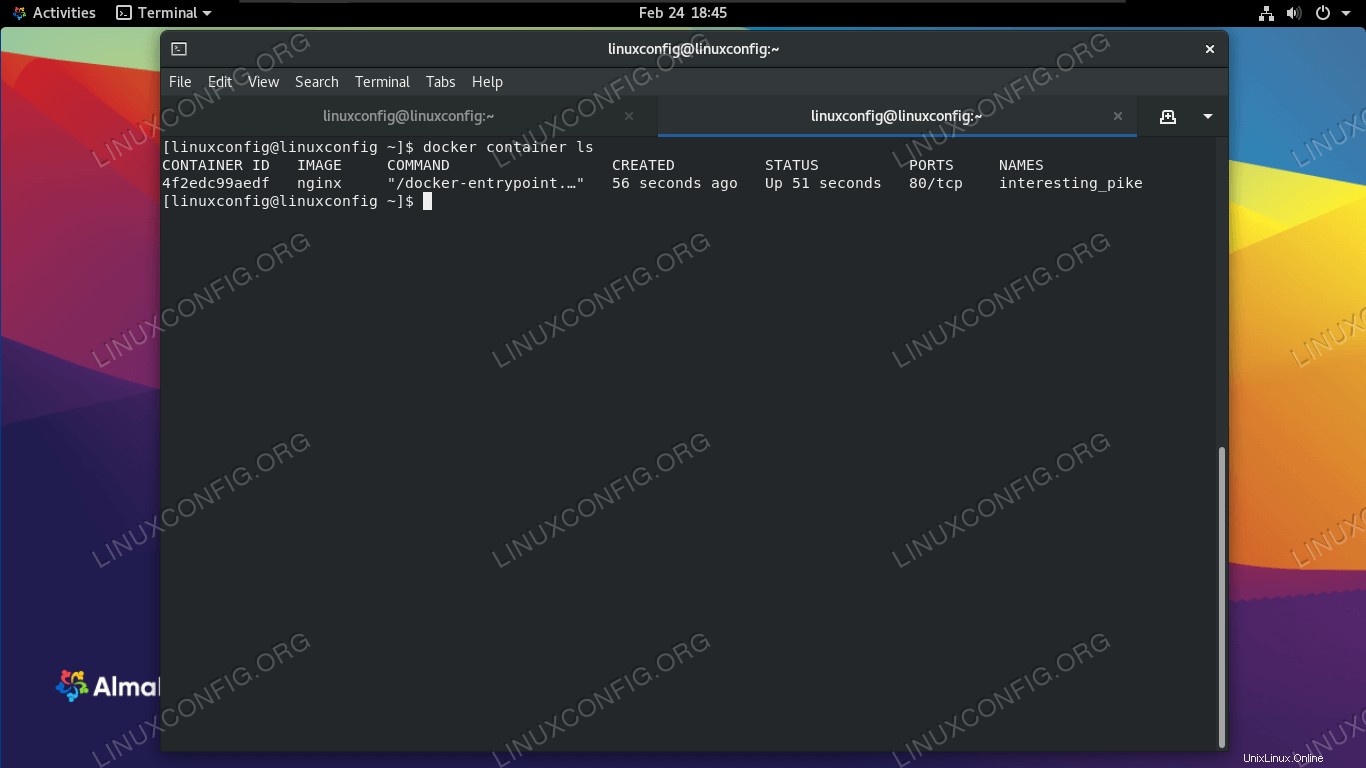 Il comando docker container ls mostra i container attualmente in esecuzione
Il comando docker container ls mostra i container attualmente in esecuzione Per visualizzare un elenco di tutte le immagini Docker installate, digita:
$ docker images
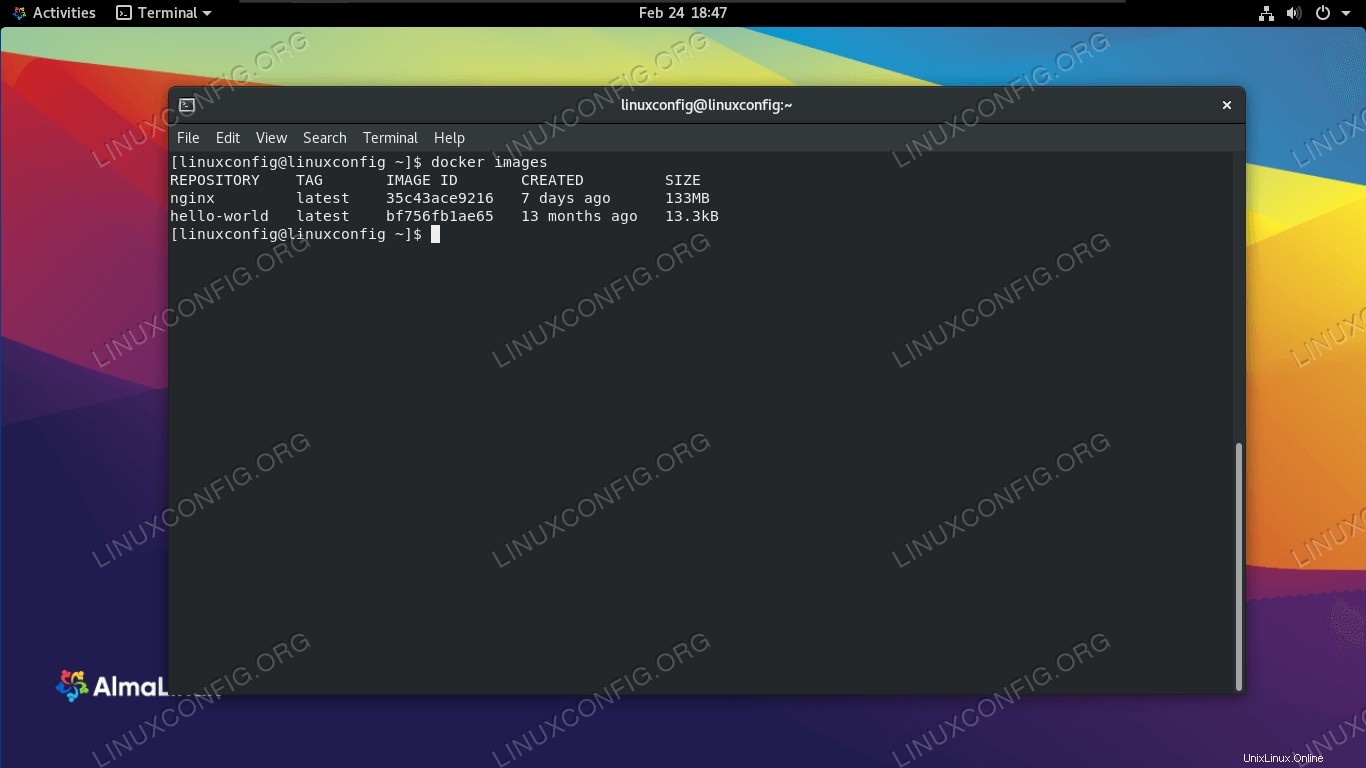 Il comando immagini Docker mostra quali immagini sono attualmente installate in Docker
Il comando immagini Docker mostra quali immagini sono attualmente installate in Docker Per vedere l'utilizzo corrente di CPU, RAM e rete delle immagini in esecuzione, digita:
$ docker stats
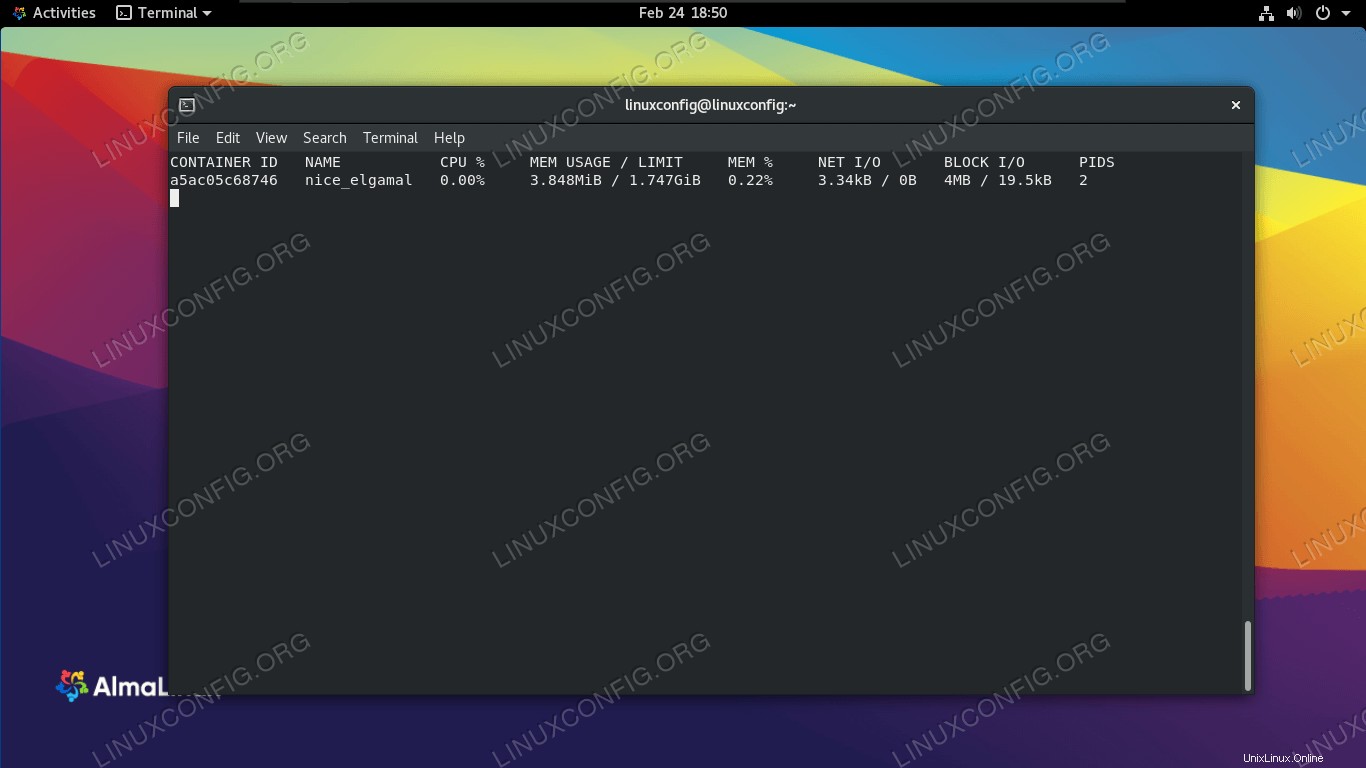 Visualizza l'utilizzo corrente del sistema delle immagini Docker con il comando docker stats
Visualizza l'utilizzo corrente del sistema delle immagini Docker con il comando docker stats Per vedere la configurazione di rete di Docker, digita:
$ docker network ls
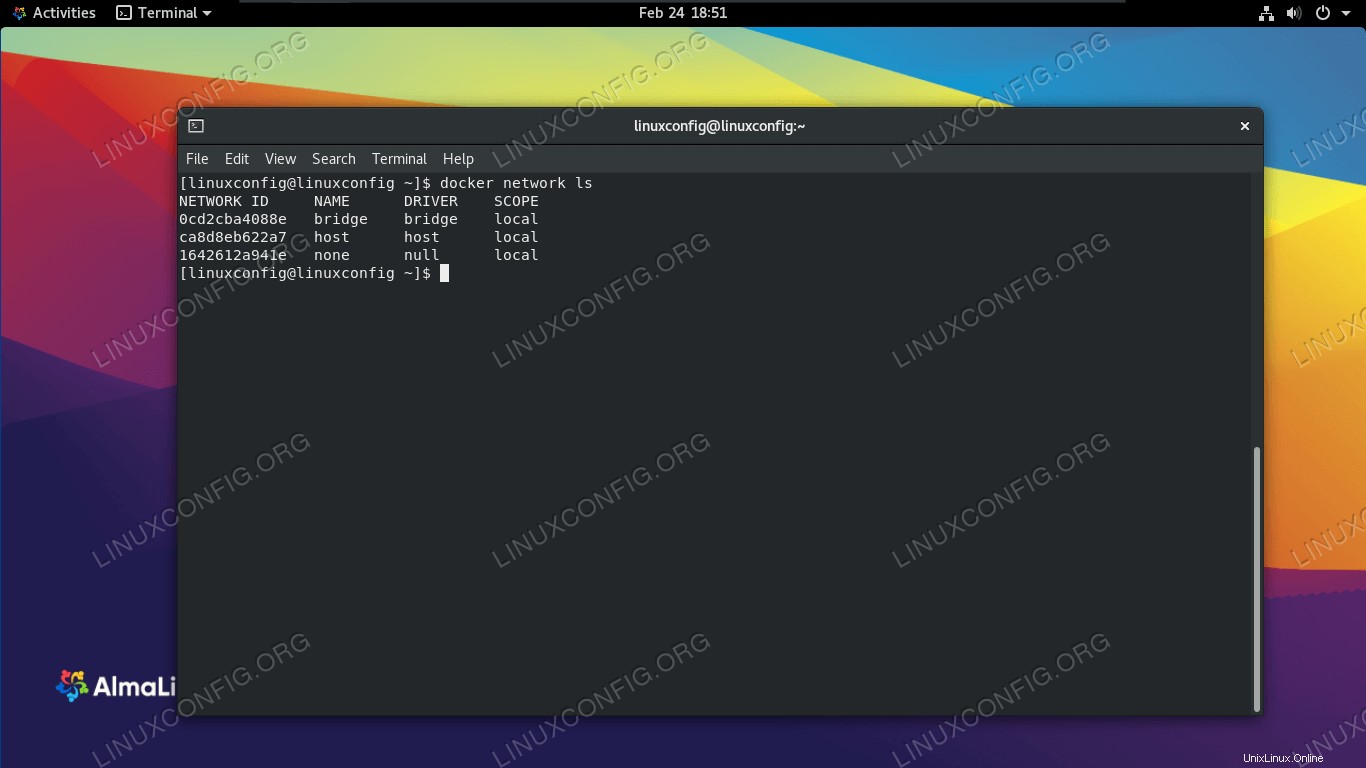 Visualizza le reti attualmente configurate in Docker con rete Docker ls
Visualizza le reti attualmente configurate in Docker con rete Docker ls Pensieri conclusivi
Sebbene RHEL, e per estensione AlmaLinux, non supporti Docker in modo nativo, è comunque possibile farlo funzionare, come abbiamo visto in questa guida. Strumenti nativi di RHEL come podman e buildah sono compatibili con Docker ma non necessitano di un'architettura server/client per l'esecuzione. L'utilizzo di strumenti nativi, ove possibile, è sempre il modo consigliato, ma per un motivo o per l'altro potresti comunque voler installare il Docker originale.
Per ulteriori informazioni sull'esecuzione di Docker su AlmaLinux (e RHEL), inclusa l'installazione di docker-compose , vai alla nostra altra guida su come installare Docker in RHEL 8.